
www.hyundaiq.pl
L17A00000
ImageQuest B70A/B71A
Kolorowy monitor LCD TFT
Instrukcja użytkownika
NASTĘPNA STRONA
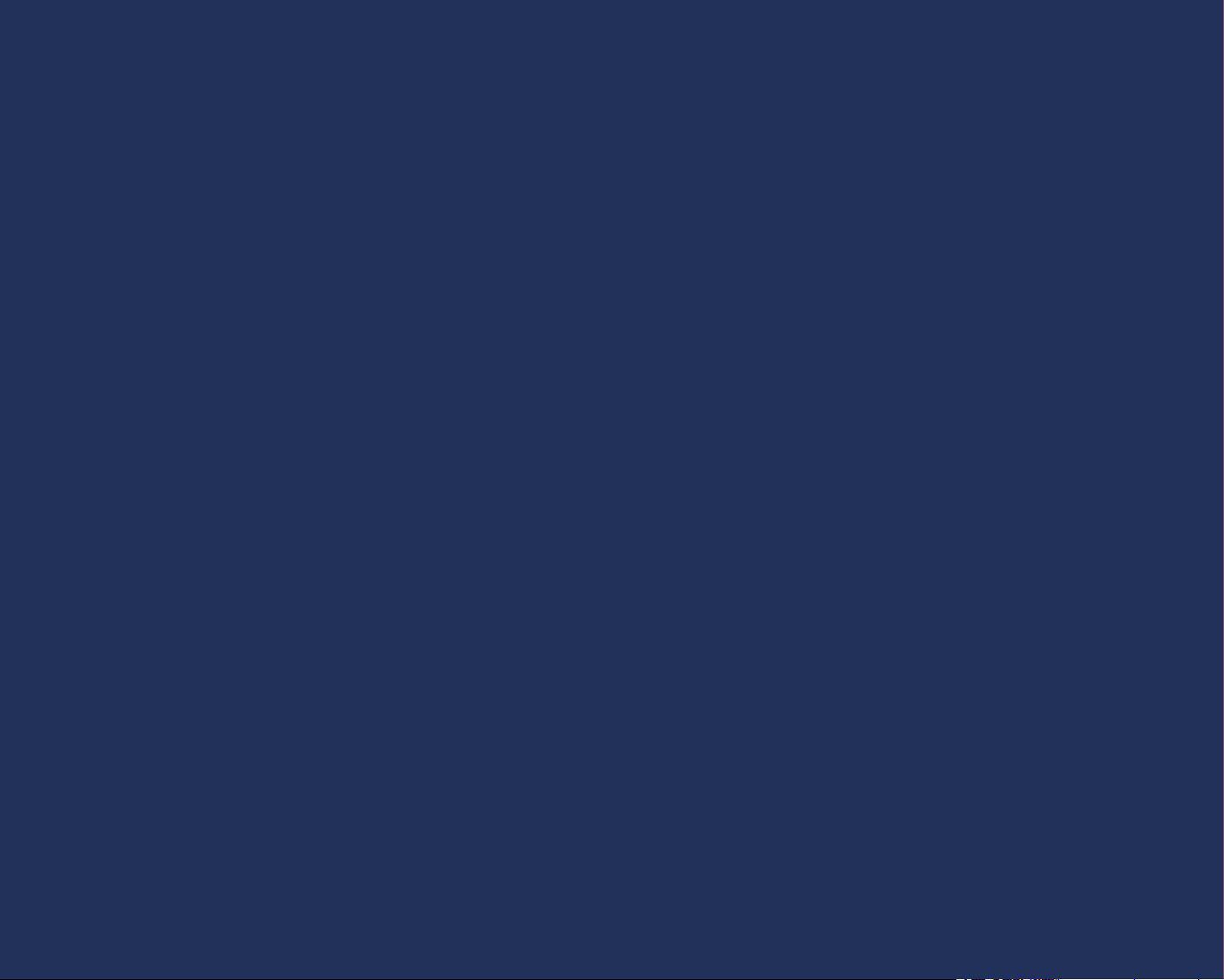
U.S.FEDERAL COMMUNICATIONS COMMISSION
RADIO FREQUENCY INTERFERENCE STATEMENT
DO INFORMACJI UŻYTKOWNIKA
UWAGA: Sprzęt został przetestowany i jest zgodny z limitami ustanowionymi dla urządzeń
cyfrowych klasy B, co jest realizacją części 15 przepisów FCC.
Limity te, zaprojektowane są w celu zapewnienia ochrony przed szkodliwymi zakłóceniami
w stałych instalacjach. Sprzęt generuje, używa i może promieniować energią częstotliwości
radiowej. Jeśli jest zainstalowany i używany niezgodnie z instrukcją może spowodować
szkodliwe zakłócenia w komunikacji radiowej. Jednakże, nie ma gwarancji, iż w indywidualnych
instalacjach zakłócenia nie wystąpią.
Jeśli sprzęt wytwarza szkodliwe zakłócenia w odbiorze radiowym lub telewizyjnym, które może
być spowodowane włączaniem i wyłączaniem sprzętu, zaleca się użytkownikowi, by skorygował
zakłócenia poprzez jeden z poniższych sposobów:
• Przeorientowanie lub przeniesienie anteny zbiorczej.
• Zwiększenie odstępu pomiędzy sprzętem a odbiornikiem.
• Podłączenie sprzętu do wtyczki innego obwodu niż ten, do którego podłączony jest odbiornik.
• Konsultacja ze sprzedawcą lub doświadczonym technikiem-ekspertem RTV
Zmiany albo modyfikacja przeprowadzane przez użytkownika mogą zakończyć się odwołaniem
autoryzacji oraz utratą gwarancji produktu.
Podłączanie urządzeń peryferyjnych wymaga użycia uziemionego kabla sygnału.
NASTĘPNA STRONA
POPRZEDNIA STRONA
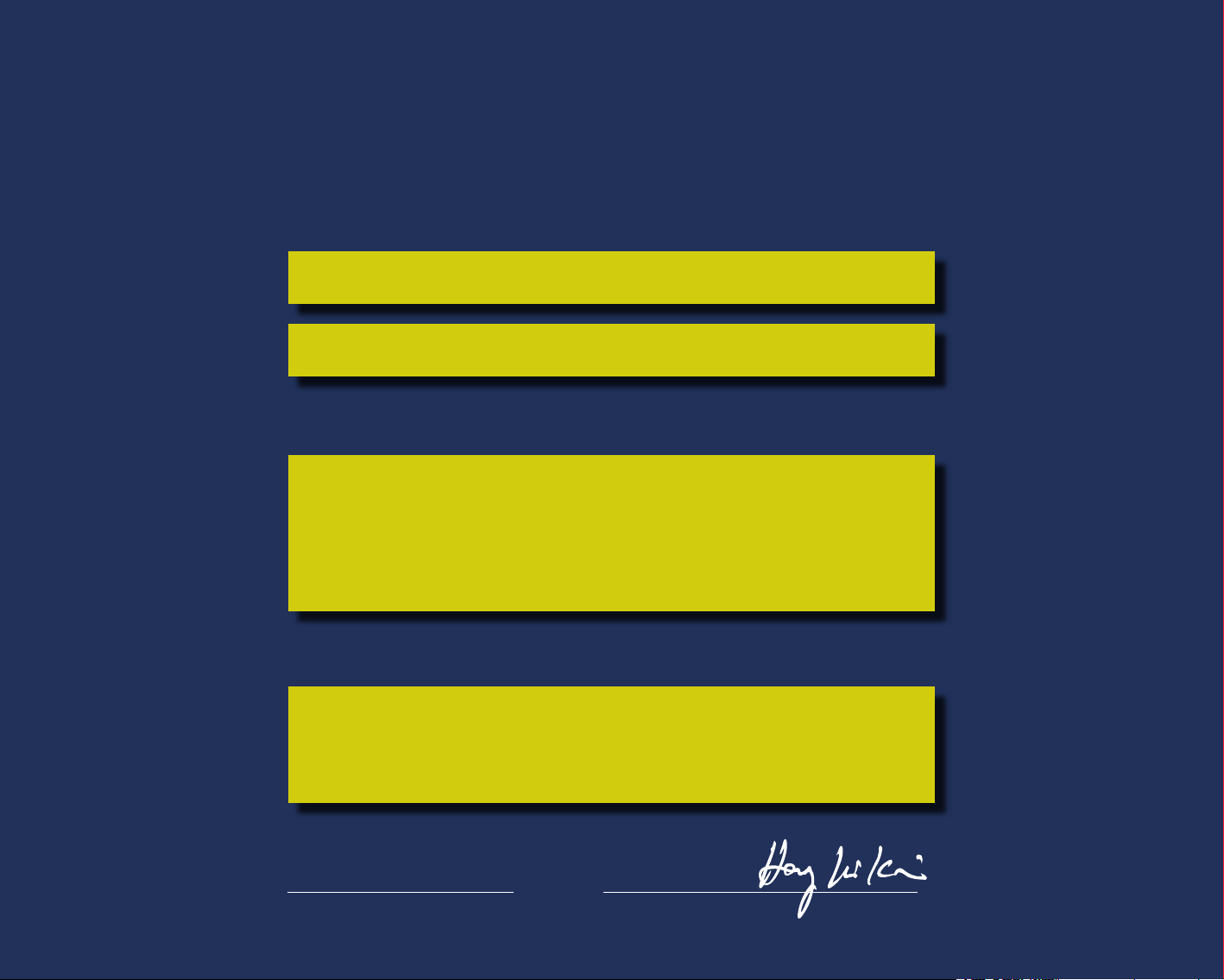
DEKLARACJA ZGODNOŚCI
ImageQuest CO., LTD.
Ami-ri Bubal-Eub Ichon-Si Kyungki-Do
467-860 KOREA
Oświadczamy, na własną odpowiedzialność, że produkt:
Rodzaj sprzętu: kolorowy monitor
Typ: L17A00000
do którego odnosi się ta deklaracja, jest zgodny z obowiązującymi
standardami czy innymi dokumentami normatywnymi.
Bezpieczeństwo: EN60950:2000
Kompatybilność elektromagnetyczna (EMC):
EN 55022 :1998+A1:2000 +A2:2003
EN 55024 :1998+A1:2001 +A2:2003
EN 61000-3-2:2000
EN 61000-3-3:1995+A1:2001
zgodne z wytyczną Low Voltage (niskiego napięcia) 73/23/EEC,
93/68/EEC oraz zalecenia EMC 89/336/EEC.
Akredytowane laboratorium testowe:
TÜV Rheinland
Am Grauen Stein
51105 Köln
KOREA, 15 marca 2005
(miejsce i data)
HONG KI, KIM
(nazwisko i podpis
osoby autoryzującej)
NASTĘPNA STRONA
POPRZEDNIA STRONA
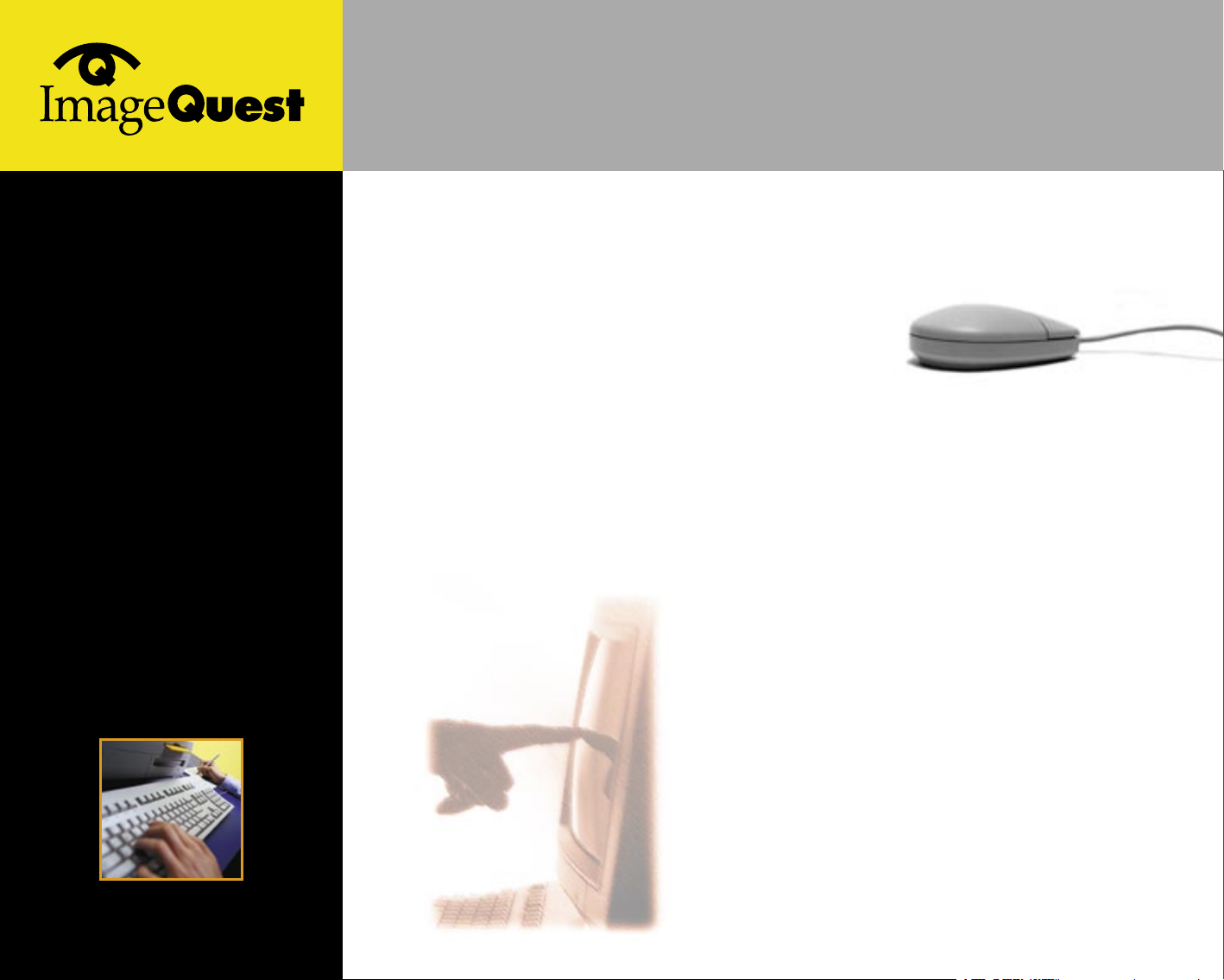
B70A/B71A
17’’ kolorowy monitor LCD TFT
Spis treści
1. Wstęp . . . . . . . 1
2. Zasady bezpieczeństwa . . . 1
3. Instalacja monitora . . . . 4
3.1. Zawartość opakowania . . . . 4
3.2. Instrukcja instalacji stojaka . . . 5
3.3. Wybór odpowiedniego stanowiska pracy 6
3.4. Podłączenie monitora . . . . 6
3.5. Ustawienie częstotliwości odświeżania
obrazu (refresh rate) . . . . 9
Tabela synchronizacji parametrów
wyświetlania obrazu (Preset Timing) . . 10
3.6. Miejsce pracy użytkownika . . . 11
4. Ustawienie obrazu . . . . 13
4.1. Sposób używania funkcji OSD
(On-Screen-Display) . . . . . 15
4.2. Przyciski bezpośredniego dostępu. . 15
4.3. Ustawienia OSD . . . . . . 16
5. Zarządzanie zasilaniem monitora . 19
Redukcja zużycia energii . . . . . 19
6. Rozwiązywanie problemów . . 20
Kontakt z serwisem . . . . . . 22
7. Dane techniczne produktu. . . 23
NASTĘPNA STRONA
POPRZEDNIA STRONA
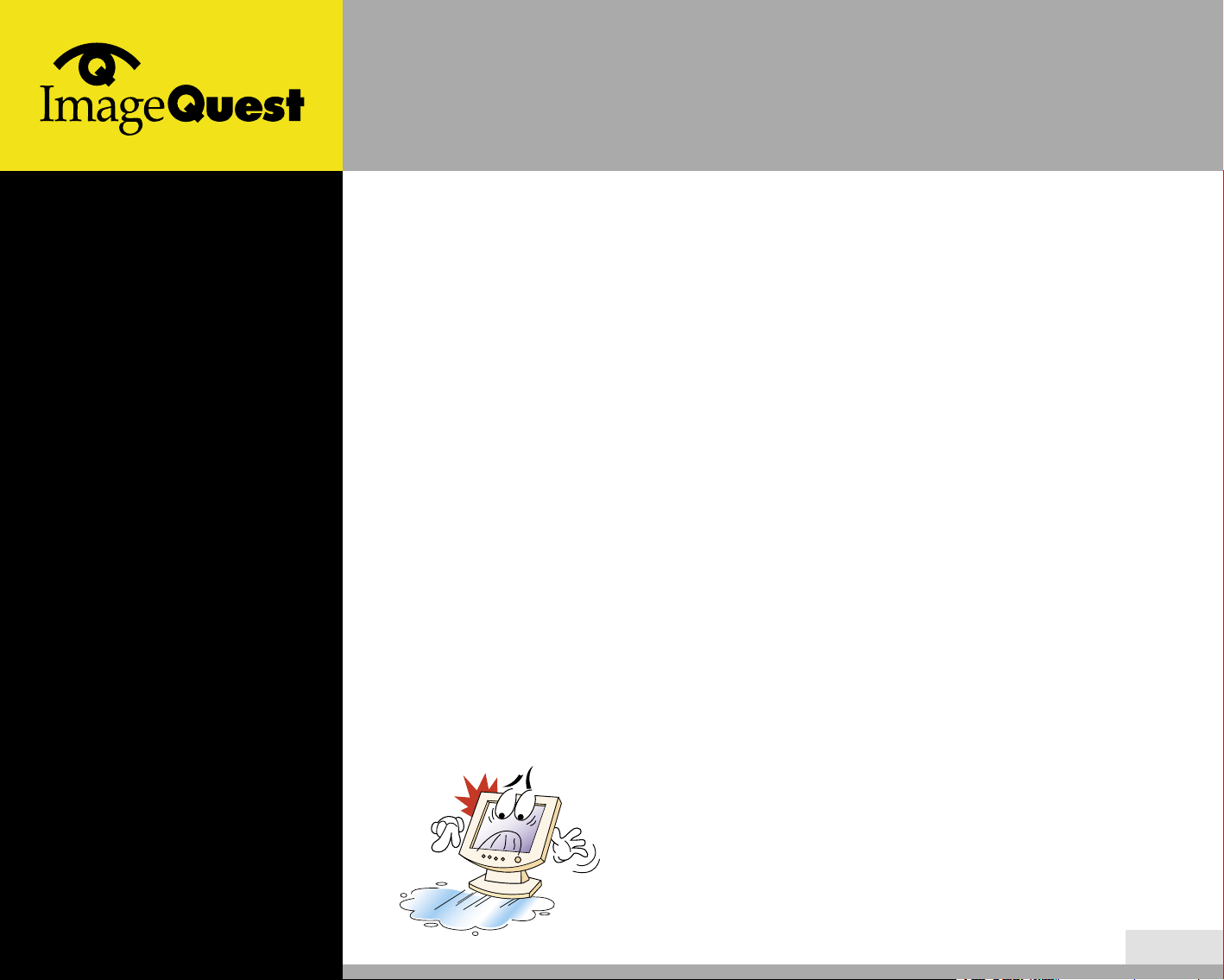
B70A/B71A
17’’ kolorowy monitor LCD TFT
1/23
Niniejsza instrukcja zawiera wskazówki niezbędne do instalacji i użytkowania
monitora Hyundai ImageQuest B70A/B71A.
Hyundai ImageQuest B70A/B71A jest wysoce ergonomicznym monitorem
kolorowym.
• 17” monitor ciekłokrystaliczny SXGA LCD
• Wysokiej jakości ekran z możliwością zmiany skali
• Wejście napięcia prądu przemiennego (AC) 100-240V
• Zgodność ze standardem VESA DPMS (Display Power Management Signaling)
• Zgodność ze standardem VESA DDC1/2B
• Zaawansowana obsługa poprzez zintegrowane menu ekranowe OSD
(On-Screen-Display)
• Szybkie i dokładne ustawianie automatyczne
• Najbardziej zaawansowane skalowanie obrazu
• Wspomagany przez system VESA Flat Panel Monitor Physical Mounting Interface
1. Wstęp
Monitor ten został zaprojektowany i wykonany tak, aby zapewnić bezpieczeństwo użytkowania. W celu uniknięcia poważnego porażenia elektrycznego czy
innych niebezpieczeństw należy stosować się do następujących zaleceń:
Nie umieszczać niczego mokrego na monitorze
i przewodzie zasilania. Nigdy nie zakrywać szczelin
wentylacyjnych żadną tkaniną, ani nie dotykać ich
materiałami metalicznymi bądź łatwopalnymi.
2. Zasady
bezpieczeństwa
NASTĘPNA STRONA
POPRZEDNIA STRONA
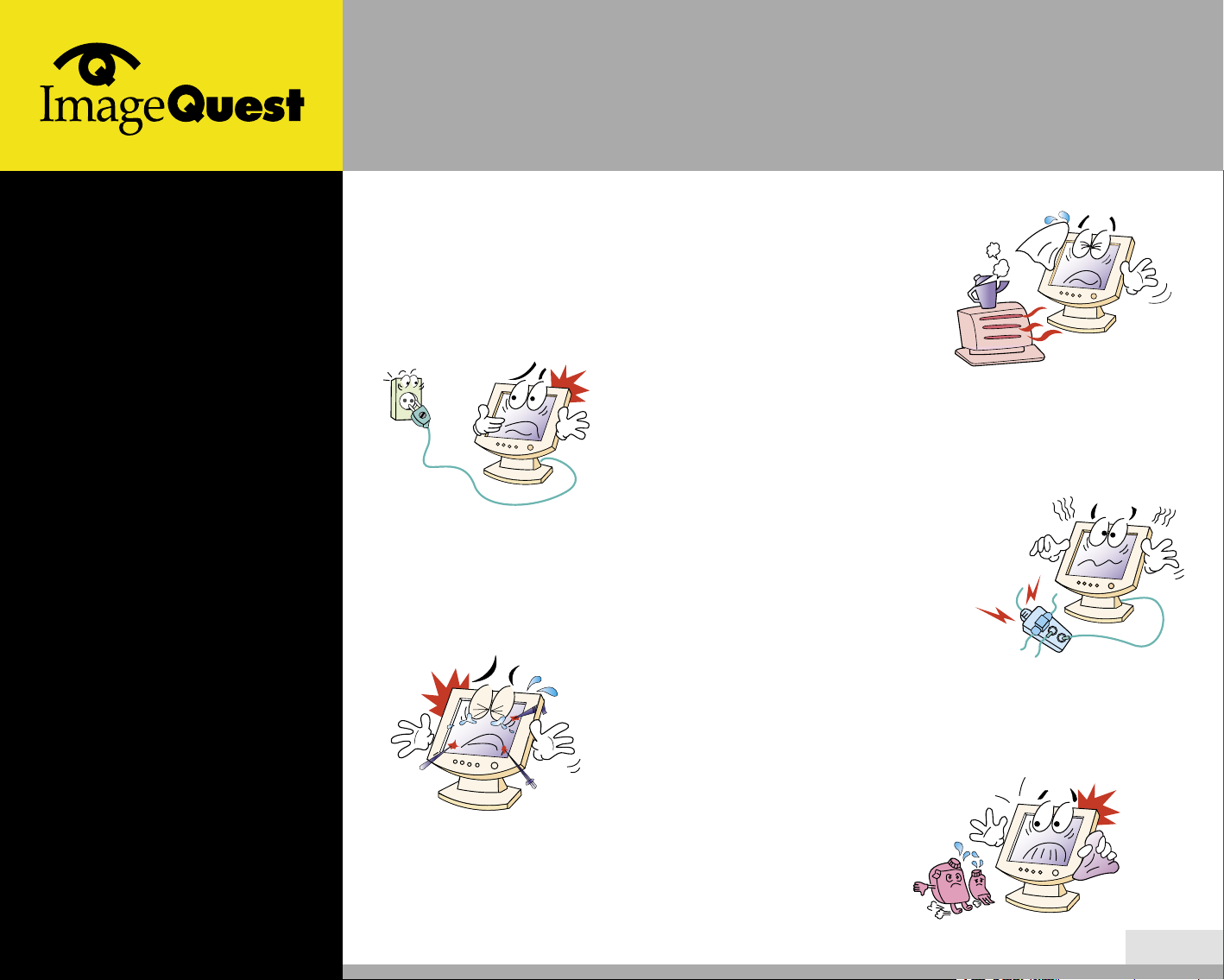
B70A/B71A
17’’ kolorowy monitor LCD TFT
2/23
Należy unikać użytkowania monitora w wysokiej
temperaturze, wilgotności oraz w miejscach
narażonych na gromadzenie się kurzu.
Temperatura : 5~35°C
Wilgotność : 30~80 RH (wilgotność względna)
Przed podłączeniem przewodu zasilania do gniazdka należy
upewnić się, że monitor został wyłączony oraz sprawdzić czy
wszystkie przewody są podłączone prawidłowo i bezpiecznie.
Przeciążenie gniazda sieci prądu przemiennego oraz rozciąganie
przewodu jest niebezpieczne, tak jak postrzępione przewody
zasilania czy zepsuta wtyczka, ponieważ może spowodować
to porażenie elektryczne bądź pożar. W celu wymiany należy skontaktować się z technikiem-serwisantem.
Nie należy używać w pobliżu monitora ostrych narzędzi,
takich jak szpilka czy ołówek, gdyż mogą one porysować
powierzchnię LCD.
Do czyszczenia monitora nie należy stosować żadnych rozpuszczalników, takich jak benzen, ponieważ
spowoduje to zniszczenie powierzchni LCD.
NASTĘPNA STRONA
POPRZEDNIA STRONA
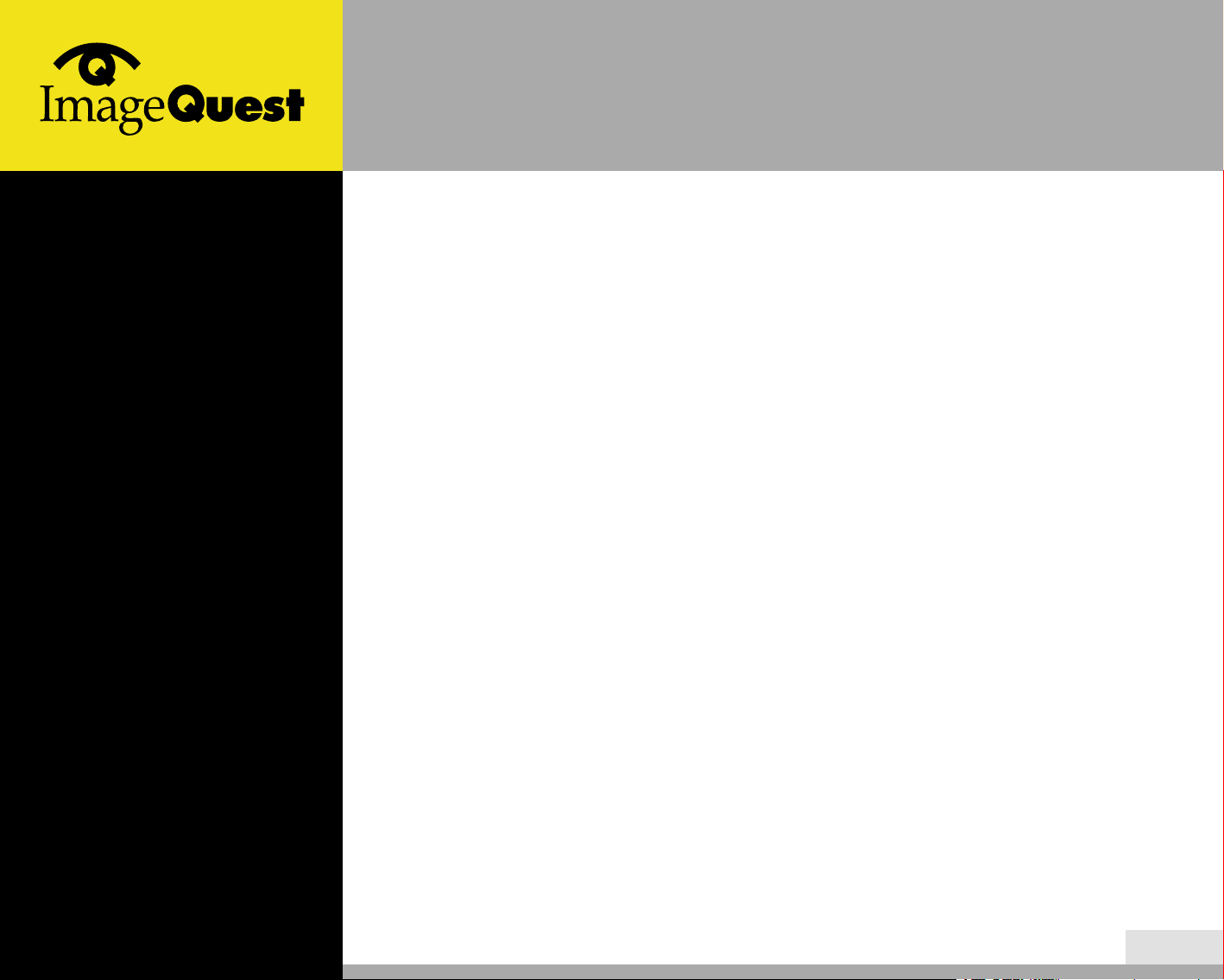
B70A/B71A
17’’ kolorowy monitor LCD TFT
3/23
• By uniknąć ryzyka porażenia elektrycznego, nie należy samodzielnie
rozmontowywać obudowy. Przed rozpoczęciem czyszczenia monitora należy
wyjąć wtyczkę z gniazdka sieci elektrycznej.
• Nie należy używać alkoholu (metyl, etyl czy izopryl) oraz żadnego silnego
rozpuszczalnika. Zabronione jest także używanie rozcieńczalnika czy benzenu,
papieru ściernego lub skompresowanego powietrza.
• Nie wolno wycierać ekranu za pomocą tkaniny czy gąbki, które mogłyby
zarysować jego powierzchnię.
• Do czyszczenia monitora antystatycznego należy używać wody i specjalnej
chusteczki, która stosowana jest do czyszczenia szkieł optycznych, bądź
użyć lekko wilgotnej i delikatnej tkaniny, uprzednio upranej w wodzie bądź
łagodnym detergencie.
• Jeśli powyższe instrukcje nie pomogą w usunięciu zabrudzeń, należy
skontaktować się z autoryzowanym agentem serwisu.
Czyszczenie
i konserwacja
NASTĘPNA STRONA
POPRZEDNIA STRONA

B70A/B71A
17’’ kolorowy monitor LCD TFT
4/23
W opakowaniu powinny znajdować się następujące produkty:
Kabel zasilający może się różnic w zależności od systemu obowiązującego
w danym kraju. W przypadku braku jakiegokolwiek produktu, bądź jego
uszkodzenia, należy skontaktować się ze sprzedawcą.
Inny przewód zasilania, z wyjątkiem załączonego w opakowaniu, bądź
dłuższy niż 3 m może wpływać na kompatybilność elektromagnetyczną
(EMV) produktu podczas jego działania.
!
podstawka
przewód zasilania
kabel sygnałowy
płyta kompaktowa
Wielka Brytania
Ameryka / Kanada
Afryka Południowa
Korea
Japonia
Europa
Australia
3. Instalacja
monitora
3.1. Zawartość
opakowania
monitor LCD
kabel audio
(opcjonalnie)
zasilacz prądu
zmiennego AC/DC
NASTĘPNA STRONA
POPRZEDNIA STRONA
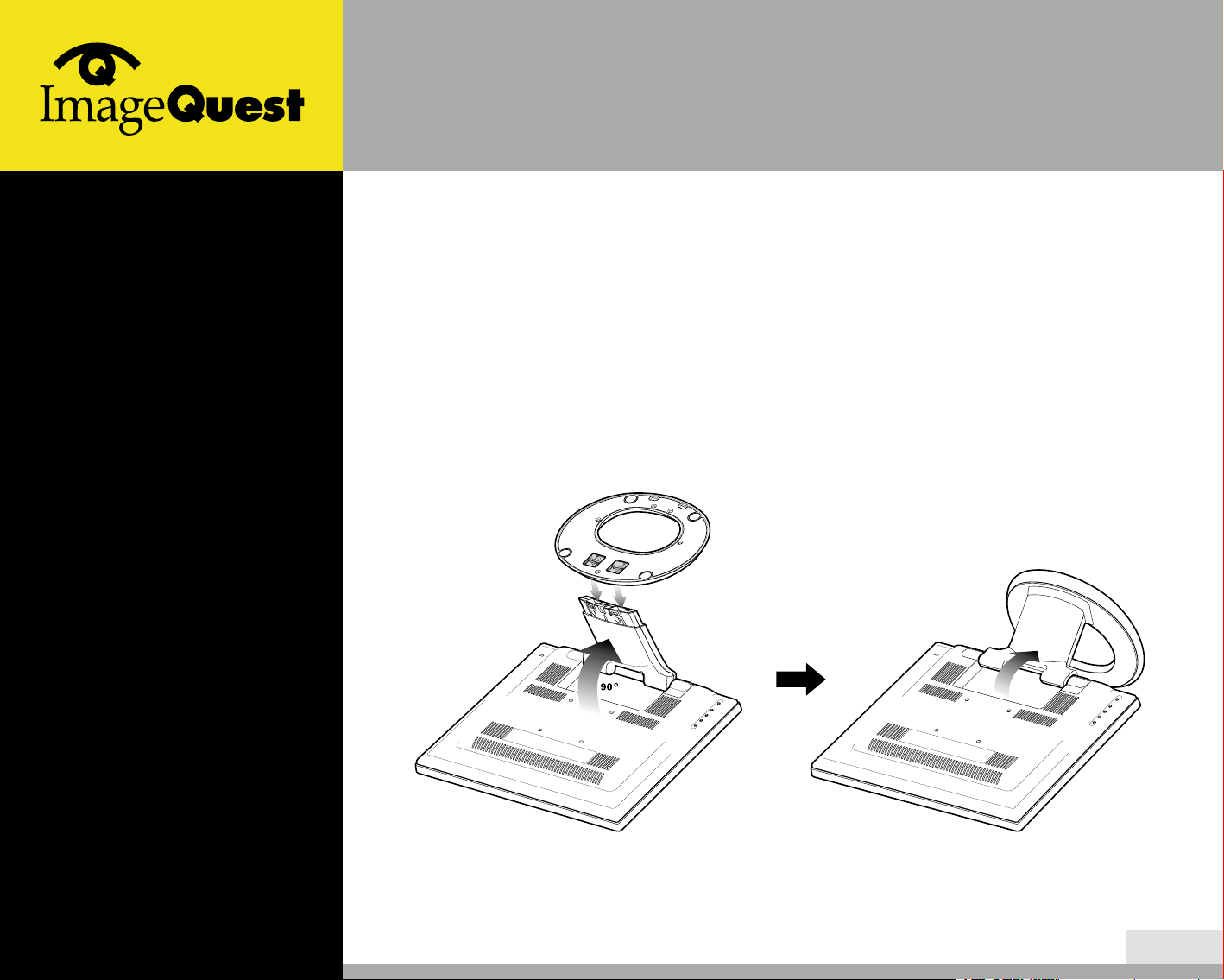
B70A/B71A
17’’ kolorowy monitor LCD TFT
5/23
3.2. Instrukcja
instalacji
stojaka
Zainstaluj stojak zgodnie ze wskazaniami widocznymi na rysunkach na płaskiej
powierzchni.
1. Umieść monitor ekranem skierowanym do powierzchni płaszczyzny i umieść
stojak w miejscu do tego przeznaczonym pod kątem 90 stopni.
2. Umieść stojak w uchwycie monitora delikatnie naciskając na dół, aby znalazł
się na właściwej pozycji.
(Jeżeli stojak został zainstalowany poprawnie, usłyszysz kliknięcie.)
3. Podnieś monitor i ustaw go w pozycji stojącej.
NASTĘPNA STRONA
POPRZEDNIA STRONA

B70A/B71A
17’’ kolorowy monitor LCD TFT
6/23
3.3. Wybór
odpowiedniego
stanowiska
pracy
3.4. Podłączenie
monitora
• Monitor należy umieścić najmniej 30 cm od innego urządzenia elektrycznego
bądź emitującego ciepło oraz zadbać o 10 cm wolnej przestrzeni z każdej
strony monitora w celu wentylacji.
• Należy unikać ustawienia monitora tak, by światło padało bezpośrednio na
użytkownika lub by odbijało się ono na ekranie.
• W celu zmniejszenia wysiłku oczu, należy unikać instalowania monitora przed
świetlistym, jasnym tłem takim jak okno.
• Umieść monitor w taki sposób, by góra ekranu nie była wyżej od poziomu oczu.
• Należy umieścić monitor na wprost użytkownika w odległości pozwalającej na
swobodne odczytywanie (około 45 do 90 cm).
Przed podłączeniem monitora należy upewnić się,
że zasilanie jest wyłączone. By uniknąć możliwości
porażenia elektrycznego, konieczne jest podłączanie
sprzętu we właściwy sposób do uziemionych gniazdek.
1. Podłączyć 15-pinowy kabel sygnałowy do złącza VGA (karta graficzna)
w komputerze, przykręcić.
2. Podłączyć przewód zasilania jedną stroną do monitora.
3. Podłączyć przewód zasilania drugą stroną do uziemionego gniazdka
elektrycznego z napięciem 100-240V.
4. Następnie należy włączyć monitor, używając włącznika zasilania i sprawdzić
czy dioda (LED) świeci. Jeśli nie, należy powtórzyć kroki 1, 2, 3 i 4 lub przejść
do działu „Rozwiązywanie problemów”, który dostępny jest w tej instrukcji
obsługi.
!
NASTĘPNA STRONA
POPRZEDNIA STRONA

B70A/B71A
17’’ kolorowy monitor LCD TFT
7/23
5. Należy włączyć zasilanie komputera, a obraz pojawi się w przeciągu około
10 sekund. Regulacja obrazu zapewni jego optymalną jakość. W celu uzyskania
dodatkowych informacji należy zapoznać się z rozdziałem „Ustawienie obrazu”,
dostępnym w tej instrukcji.
* Model z systemem audio
NASTĘPNA STRONA
POPRZEDNIA STRONA

B70A/B71A
17’’ kolorowy monitor LCD TFT
8/23
• Model z syste mem audio
Monitor wyposażony jest w system audio zawierający dwa mikro głośniki. Każdy
z mikro głośników posiada moc wyjściową 2W (maksymalnie). System wspomaga
także gniazdo wyjściowe słuchawek.
Kiedy monitor jest włączany, tryb audio pozostaje nie uruchomiony. Aby
włączyć funkcję audio użyj przycisk bezpośredniego dostępu, umieszczony
z przodu panelu, bądź skorzystaj z funkcji dostępu na ekranie (OSD).
!
Głośnik
NASTĘPNA STRONA
POPRZEDNIA STRONA

B70A/B71A
17’’ kolorowy monitor LCD TFT
9/23
Aby ustawić częstotliwość odświeżania obrazu zgodne z systemem operacyjnym
użytym w komputerze z systemem operacyjnym Windows 98/ME/XP/2000
postępuj zgodnie z poniższymi punktami:
1. Wejdź w funkcje ustawiania odświeżania obrazu (Start-Ustawienia).
2. Kliknij dwa razy myszką na ikonę „ekran” (Display).
3. Kliknij na ikonę „ustawienia” (Settings).
4. Kliknij na ikonę „zaawansowane” (Advanced).
5. Kliknij na ikonę „dostosuj” (Adapter) i wybierz częstotliwość 60Hz z listy
dostępnych.
6. Kliknij na „zastosuj” (Apply), aby zatwierdzić wybrany parametr.
3.5. Ustawienie
częstotliwości
odświeżania
obrazu
(refresh rate)
wskaźnik LED
(dioda)
wyłącznik
NASTĘPNA STRONA
POPRZEDNIA STRONA

B70A/B71A
17’’ kolorowy monitor LCD TFT
10/23
Tabela synchronizacji
parametrów
wyświetlania obrazu
(Preset Timing)
Jeśli sygnał nadawany przez system nie jest zgodny z trybem Preset Timing,
należy ustawić tryb nawiązując do instrukcji obsługi użytkownika karty
video, ponieważ obraz na ekranie może nie być wyświetlany prawidłowo.
!
Rekomendowana rozdzielczość to 1280×1024, a częstotliwość odświeżania – 60Hz
l.p.
1
2
3
4
5
6
7
8
9
10
Rozdzielczość
720×400
640×480
640×480
800×600
800×600
1024×768
1024×768
1024×768
1280×1024
1280×1024
Częstotliwość pozioma
31.5 KHz
31.5 KHz
37.5 KHz
37.9 KHz
46.9 KHz
48.4 KHz
56.5 KHz
60.0 KHz
63.9 KHz
80.0 KHz
Częst. odświeżania
70 Hz
60 Hz
75 Hz
60 Hz
75 Hz
60 Hz
70 Hz
75 Hz
60 Hz
75 Hz
NASTĘPNA STRONA
POPRZEDNIA STRONA

B70A/B71A
17’’ kolorowy monitor LCD TFT
11/23
3.6. Miejsce pracy
użytkownika
Zalecany sposób organizacji ergonomicznego miejsca pracy użytkownika
• Kąt ustawienia monitora powinien zawierać się pomiędzy -2 a 15 stopni.
* Kensington Technology Group
· Address : 2000 Alameda de las Pulgas 2F san mateo, California 94403-1289
· Tel : +1 650 572 2700 · Fax : +1 650 572 9675 · Web-site : www.kensington.com
• Wyświetlacz ten wspierany jest przez urządzenie zabezpieczające Kensington
w celu ochrony monitora LCD. Zamek Kensington nie jest włączony (do zestawu).
• W celu kupna i instalacji urządzenia blokującego Kensington, prosimy
o zapoznanie się z podanymi informacjami kontaktowymi.
Otwór (blokujący)
bezpieczeństwa
Kensington
NASTĘPNA STRONA
POPRZEDNIA STRONA

B70A/B71A
17’’ kolorowy monitor LCD TFT
12/23
• Monitor wspiera standard VESA FPMPMI dla wymiarów 75×75 mm mocowania
śrubami, poprzez umieszczenie 4 otworów na śruby we wnętrzu podstawy
jednostki.
• W celu zakupienia VESA Flat Panel Monitor Mounting Devices (przyrząd do
mocowania płaskiego ekranu), należy skontaktować się z Ergotron Inc.,
* Ergotron, Inc.
· Address : Ergotron Europe Kuiperbergweg 50 1101 AG Amsterdam The Netherlands
Tel: +3 1 20 696 60 65 · Fax: +3 1 20 609 04 59 · E-mail: info.eu@ ergotron.com
Mocowanie ekranu
w standardzie
VESA FPMPMI
Instalując sprzęt w standardzie VESA należy użyć śrub typu M4×12.
(W przypadku zastosowania śrub innego typu może dojść do uszkodzenia
sprzętu)
!
NASTĘPNA STRONA
POPRZEDNIA STRONA

B70A/B71A
17’’ kolorowy monitor LCD TFT
13/23
Możliwe jest ustawienie obrazu monitora przy użyciu przycisków znajdujących się
poniżej ekranu.
4. Ustawienie
obrazu
NASTĘPNA STRONA
POPRZEDNIA STRONA

B70A/B71A
17’’ kolorowy monitor LCD TFT
14/23
• Model z syste mem audio
NASTĘPNA STRONA
POPRZEDNIA STRONA

B70A/B71A
17’’ kolorowy monitor LCD TFT
15/23
4.1. Sposób używania
funkcji OSD (OnScreen-Display)
1. Wcisnąć przycisk MENU by wywołać na ekranie menu OSD. Informacje na
temat rozdzielczość i częstotliwość są wyświetlane u góry menu.
2. Wcisnąć przycisk
lub
w celu wybrania pozycji do regulowania.
Pozycja ta zostanie podświetlona.
3. Wcisnąć przycisk SELECT aby nastawić podświetloną pozycję.
4. Użyć
lub
w celu regulowania pozycji.
5. Aby powrócić do wcześniejszego menu, należy wcisnąć przycisk MENU.
6. Monitor automatycznie zachowa nowe ustawienia, po 1 sekundzie od ich
wprowadzenia, następnie menu zniknie. Do samodzielnego wyłączenia menu
można użyć przycisku MENU.
4.2. Przyciski
bezpośredniego
dostępu
AUTO
AUTO ADJUST (REGULACJA AUTOMATYCZNA)
Na początku należy wyświetlić pełen ekran, na przykład tło Windows.
Wcisnąć przycisk SELECT(AUTO), by automatycznie ustawić kształt
ekranu.
BRIGHTNESS (JASNOŚĆ)
Aby wybrać ustawienie JASNOŚCI należy wcisnąć przycisk
.
Regulowanie za pomocą przycisku
lub
.
AUDIO CONTRAST (KONTRAST DŹWIĘKU)
Aby wybrać ustawienie kontrastu dźwięku należy wcisnąć przycisk
.
Regulowanie za pomocą przycisku
lub
.
NASTĘPNA STRONA
POPRZEDNIA STRONA

B70A/B71A
17’’ kolorowy monitor LCD TFT
16/23
4.3. Ustawienia OSD
BRIGHTNESS (JASNOŚĆ)
Dostrojenie jasności monitora.
CONTRAST (KONTRAST)
Dostrojenie kontrastu monitora.
COLOR CONTROL (KONTROLA BARWY)
Temperatura koloru działa na odcień obrazu. Niska temperatura koloru
obrazu powoduje jego odcień czerwonawy, a wyższa temperatura
– niebieskawy.
Dostępne są trzy tryby ustawienia kolorów: Tryb 1 (chłodna biel),
Tryb 2 (ciepła biel) i tryb użytkownika. W przypadku ustawienia USER
(użytkownika) możliwe jest indywidualne regulowanie wartości
czerwieni, zieleni i barwy niebieskiej.
Ustawienia OSD dostępne użytkownikowi:
VOLUME (GŁOŚNOŚĆ)
Aby wybrać ustawienie GŁOŚNOŚCI należy wcisnąć przycisk
.
Regulowanie za pomocą przycisku
lub
.
AUDIO (DŹWIĘK)
Użyj przycisku
aby włączyć/wyłączyć dźwięk.
VOLUME
AUDIO
NASTĘPNA STRONA
POPRZEDNIA STRONA

B70A/B71A
17’’ kolorowy monitor LCD TFT
17/23
POSITION (POZYCJA)
H-POSITION
Regulacja obrazu w poziomie.
V-POSITION
Regulacja obrazu w pionie.
CLOCK PHASE
PHASE
Ustawienie szumu obrazu.
CLOCK
Dopasowanie szerokości obrazu.
MISCELLANEOUS (INNE FUNKCJE)
RECALL (PRZYWRÓĆ)
Przywrócenie zachowanych kolorów.
OSD TIMER (USTAWIENIE CZASU ON-SCREEN-DISPLAY)
Używając OSD TIMER można ustawić czas wyświetlania okna menu OSD
na ekranie.
OSD POSITION (POZYCJA OSD)
Ustawienie poziomej i pionowej pozycji menu OSD na ekranie.
NASTĘPNA STRONA
POPRZEDNIA STRONA

B70A/B71A
17’’ kolorowy monitor LCD TFT
18/23
AUTO KOLOR (AUTOMATYCZNE USTAWIENIE KOLORÓW)
Optymalne ustawienia kolorów są dla wygody użytkownika
zaprogramowane.
LANGUAGE (JĘZYK)
Istnieje możliwość wyboru języka, w którym będzie wyświetlane
menu. Dostępnymi językami są: angielski, francuski, niemiecki,
włoski, hiszpański, szwedzki, fiński, duński, portugalski i holenderski
(opcjonalnie koreański, japoński, chiński).
AUDIO (DŹWIĘK – MODEL Z SYSTEMEM AUDIO)
VOLUME (GŁOŚNOŚĆ)
Regulacja głośności.
AUDIO (DŹWIĘK)
Ta opcja służy do włączania / wyłączania dźwięku.
AUTO ADJUST (WYBÓR AUTOMATYCZNY)
Możesz ustawić automatycznie kształt ekranu wg wzorca trybu
pełnego ekranu.
NASTĘPNA STRONA
POPRZEDNIA STRONA

B70A/B71A
17’’ kolorowy monitor LCD TFT
19/23
5. Zarządzanie
zasilaniem
monitora
Redukcja zużycia
energii
Jeśli zarządzanie mocą w komputerze jest możliwe, komputer włączy się
i wyłączy automatycznie. Możliwe jest kontrolowanie właściwości zarządzania
mocą z komputera.
Komputer może mieć właściwości zarządzania mocą, które umożliwiają
komputerowi czy monitorowi przejście na tryb oszczędności mocy, w czasie gdy
system jest bezczynny. Można wznowić działanie systemu poprzez przyciśnięcie
jakiegokolwiek klawisza, bądź poruszanie myszą.
Przycisk zasilania nie odłącza komputera od sieci elektrycznej.
Jedyna możliwość by odłączyć monitor całkowicie od źródła zasilania
to wyciągnięcie wtyczki głównego kabla zasilającego z kontaktu.
!
Zużycie energii
35 W
1 W
0 W
Tryb
normalny
wyłączony
nie podłączony
Dioda
zielona
pomarańczowa
nie świeci
NASTĘPNA STRONA
POPRZEDNIA STRONA

B70A/B71A
17’’ kolorowy monitor LCD TFT
20/23
6. Rozwiązywanie
problemów
Jeżeli Twój monitor nie działa prawidłowo, może uda Ci się go rozwiązać
korzystając z niżej zamieszczonych wskazówek:
Możliwe rozwiązanieProblem
Brak obrazu
na ekranie
monitora
Komunikat
o błędzie:
Video mode
not supported
Monitor nie
otwiera trybu
zarządzania
mocą
Jeżeli dioda (wskaźnik zasilania) nie świeci, należy wcisnąć
włącznik zasilania lub sprawdzić przewód AC (prądu
przemiennego) by włączyć monitor. Jeśli jest on (monitor)
zasilany przez komputer, należy sprawdzić czy komputer jest
włączony.
Monitor może być w stanie oczekiwania (standby). Należy
wcisnąć jakikolwiek klawisz na klawiaturze. Sprawdzić czy
klawiatura jest podłączona prawidłowo do komputera.
Należy sprawdzić czy sygnałowe złącze kablowe jest podłączone prawidłowo i czy końcówki nie są wygięte bądź zniszczone.
Jeśli złącze jest luźne, należy przykręcić mocniej śruby.
Należy sprawdzić czy przewód zasilania jest podłączony
prawidłowo do monitora oraz do gniazdka.
Należy sprawdzić rozdzielczość oraz częstotliwość portu video
w komputerze.
Porównać te wartości z przedstawionymi danym w tabeli Preset
Timing.
Sygnał video z komputera nie odpowiada normie VESA DPMS.
Możliwe także, że komputer lub karta graficzna nie używają
zasilania VESA DPMS.
NASTĘPNA STRONA
POPRZEDNIA STRONA

B70A/B71A
17’’ kolorowy monitor LCD TFT
21/23
Możliwe rozwiązanieProblem
Uszkodzenie
kolorów
Niesatysfakcjonujący rozmiar,
pozycja, kształt
lub jakość
Podwójny obraz
Obraz jest
niestabilny
Komunikat:
No signal
Należy sprawdzić czy sygnałowe złącze kablowe jest
podłączone prawidłowo i czy końcówki nie są wygięte bądź
zniszczone. Spróbować innej temperatury koloru.
Należy ustawić takie właściwości, jak te, opisane w rozdziale
„Ustawienia OSD” (4.3.)
Problem dotyczy karty graficznej albo monitora. Należy
skontaktować się z agentem serwisu.
Należy sprawdzić rozdzielczość oraz częstotliwość komputera,
albo czy karta graficzna jest trybem dostępnym w komputerze.
W nim, poprzez Panel Sterowania, można sprawdzić
Wyświetlanie, Ustawienia.
Jeżeli ustawienie nie jest poprawne, należy użyć programu
narzędziowego do zmiany ustawień monitora.
Należy sprawdzić czy sygnałowe złącze kablowe jest
podłączone prawidłowo i czy końcówki nie są wygięte
bądź zniszczone.
Jeśli złącze jest luźne, należy przykręcić mocniej śruby.
Należy sprawdzić czy komputer jest włączony.
NASTĘPNA STRONA
POPRZEDNIA STRONA

B70A/B71A
17’’ kolorowy monitor LCD TFT
22/23
Możliwe rozwiązanieProblem
Dioda świeci na
pomarańczowo
Przejście w tryb oszczędności mocy. Aby przywrócić system
należy przycisnąć jakikolwiek klawisz bądź poruszyć myszą.
Dioda (wskaźnik zasilania) może mieć kolor pomarańczowy
przy zmianie trybu video lub sygnału wejściowego.
Należy sprawdzić rozdzielczość oraz częstotliwość komputera
w części video albo porównać dane wartości z prezentowanymi
w tabeli Timing Preset.
Kontakt z serwisem
Jeśli powyższe wskazówki nie pomogą w rozwiązaniu problemu, należy
skontaktować się z autoryzowanym agentem serwisu. Jeżeli monitor wysyłany
jest do serwisu, należy użyć oryginalnego opakowania, jeśli jest to możliwe.
Odłącz monitor z gniazdka i skontaktuj się z agentem serwisu, w przypadku gdy:
• Monitor nie działa prawidłowo według instrukcji.
• Monitor ukazuje wyraźne zmiany w czasie wyświetlania.
• Monitor został upuszczony albo obudowa została uszkodzona.
• Monitor został wystawiony na deszcz, bądź też woda czy inny płyn zostały
na nim rozlane.
NASTĘPNA STRONA
POPRZEDNIA STRONA

B70A/B71A
17’’ kolorowy monitor LCD TFT
7. Dane techniczne
produktu
23/23
17 calowy monitor, Diagonal, A-Si TFT
0.264×0.264 mm
337.92×270.336 mm
16.2 mln
Analogowy R.G.B, 15 pinowy D-sub
Pozioma: 31.0 do 80.0 KHz, Pionowa: 56 do 75 Hz
135 MHz
1280×1024@75Hz
1280×1024@60Hz
DC 12V 3.3A
35W (typowe)
VESA DPMS
VESA DDC 1/2B
jasność, kontrast, kontrola koloru, inne (różne),
auto ustawienia, język, pozycja pozioma i pionowa,
zegar-faza, audio (model z systemem audio)
2 kanały × 2 W, wejście słuchawkowe
75×75 mm mocowanie śrubowe
TCO (opcjonalnie)
FCC Class B, CE, cTÜus, TÜV-GS (opcjonalnie)
5~35°C
3.2 kg rozpakowany, 4.8 kg w opakowaniu
374×401×200 mm
LCD
Wielkość plamki
Obszar wyświetlania
Liczba kolorów
Sygnał wejściowy
Częstotliwość odświeżania
Maks. szerokość pasma
Maksymalna rozdzielczość
Zalecana rozdzielczość
Napięcie wejściowe
Zużycie mocy
Zarządzanie mocą
Plug & Play
OSD menu
Wbudowane głośniki
VESA FPMPMI
Ergonomia,
Bezpieczeństwo oraz EMC
Temperatura działania
Waga
Wymiary (szer×wys×gł)
• Producent zastrzega sobie możliwość wprowadzenia zmian parametrów w celu
udoskonalenia produktu.
• Specyfikacja Hyundai ImageQuest dotycząca tzw. „martwego piksela” w panelu LCD
odnosi się do normy ISO 13406-2.
POPRZEDNIA STRONA
